Debian 11 , dengan nama kode bullseye , telah dirilis! Panduan langkah demi langkah ini menjelaskan cara meningkatkan ke Debian 11 bullseye dari buster Debian 10 dari baris perintah.
Debian 11 "bullseye" dirilis
Penantian panjang telah berakhir! Debian 11, dengan nama kode "bullseye", versi stabil tersedia untuk diunduh!!
Berkat kerja gabungan tim Keamanan Debian dan tim Dukungan Jangka Panjang Debian, Debian 11 akan didukung selama 5 tahun ke depan .
Distribusi Debian 11 baru dikirimkan dengan banyak lingkungan desktop (DE) yang berbeda dan beberapa aplikasi yang diperbarui.
Debian 11 saat ini menyertakan DE berikut:
- Gnome 3.38,
- KDE Plasma 5.20,
- LXDE 11,
- LXQt 0,16,
- MATE 1.24,
- Xfce 4.16.
Untuk detail selengkapnya, lihat catatan rilis "bullseye" Debian 11 .
Jika Anda lebih suka instalasi Debian 11 yang baru, periksa panduan berikut.
- Cara Memasang Debian 11 Bullseye
Tingkatkan ke bullseye Debian 11 dari buster Debian 10
Mari kita periksa versi Debian yang terinstal saat ini menggunakan perintah:
$ cat /etc/debian_version 10.10
Anda juga dapat menggunakan lsb_release perintah untuk menampilkan versi Debian.
$ lsb_release -a
Contoh keluaran:
No LSB modules are available. Distributor ID: Debian Description: Debian GNU/Linux 10 (buster) Release: 10 Codename: buster
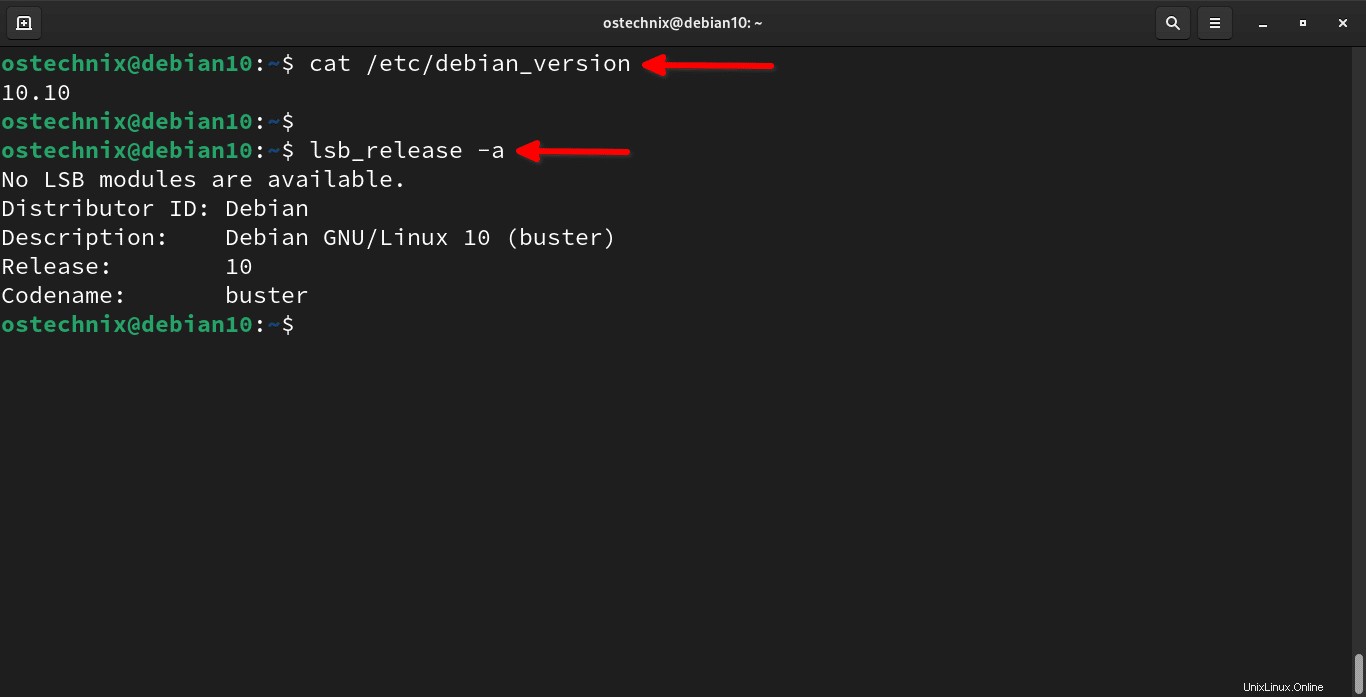
Seperti yang Anda lihat pada output di atas, saya menggunakan sistem buster Debian 10 terbaru. Sekarang, mari kita mulai mengupgrade buster Debian 10 ke bullseye Debian 11.
Langkah 1 - Perbarui dan perbarui semua paket yang terinstal saat ini
Sebelum kita mulai mengupgrade Debian buster ke bullseye, pastikan Anda telah mengupdate dan mengupgrade semua paket yang ada ke versi terbaru yang tersedia dengan menjalankan perintah berikut satu per satu:
$ sudo apt update
$ sudo apt upgrade
$ sudo apt dist-upgrade
Dan kemudian bersihkan sisa paket dan file konfigurasi menggunakan perintah:
$ sudo apt autoremove
$ sudo apt autoclean
$ sudo find /etc -name '.dpkg-' -o -name '.ucf-' -o -name '*.merge-error'
Nyalakan ulang sistem Anda untuk menerapkan semua pembaruan.
$ sudo reboot
Langkah 2 - Cadangkan data Anda
Langkah penting berikutnya adalah backup. Pastikan Anda telah mencadangkan semua file pribadi, direktori, dan file konfigurasi yang penting.
Hal penting yang ingin Anda cadangkan adalah konten /etc , /var/lib/dpkg , /var/lib/apt/extended_states dan keluaran dari dpkg --get-selections "*" (tanda kutip itu penting) perintah.
Anda juga dapat menggunakan salah satu atau dua aplikasi pencadangan berikut untuk mencadangkan data dan pengaturan sistem di sistem Debian Linux Anda.
- Sinkronisasi - Utilitas baris perintah yang kuat untuk mencadangkan data pribadi dan direktori $HOME.
- Deja Dup - Utilitas GUI sederhana untuk mencadangkan data pribadi.
- Pergeseran waktu - Aplikasi grafis untuk membuat cadangan file dan pengaturan sistem.
- Istirahat - Utilitas baris perintah untuk menyimpan beberapa revisi file dan direktori dalam repositori terenkripsi yang disimpan di backend yang berbeda.
- Rsnapshot - Utilitas baris perintah untuk membuat snapshot berkala dari mesin lokal, dan mesin jarak jauh melalui ssh.
Saya pribadi menggunakan Deja Dup dan Timeshift untuk cadangan. Anda dapat memilih salah satu atau lebih pilihan Anda dari daftar di atas.
Langkah 3 - Perbarui repositori perangkat lunak
Sebelum memperbarui repositori perangkat lunak di Debian buster, terlebih dahulu buat cadangan daftar sumber perangkat lunak saat ini.
$ mkdir ~/apt
$ sudo cp /etc/apt/sources.list ~/apt
$ sudo cp -rv /etc/apt/sources.list.d/ ~/apt
Verifikasi isi ~/apt direktori untuk memastikan daftar repositori perangkat lunak telah disalin.
$ ls apt/
sources.list sources.list.d
Sekarang kita perlu memperbarui daftar repositori saat ini untuk menunjuk ke repositori Debian 11.
Untuk mengganti dan memperbarui repositori Debian 10 dengan repositori Debian 11, jalankan:
$ sudo sed -i 's/buster/bullseye/g' /etc/apt/sources.list
$ sudo sed -i 's/buster/bullseye/g' /etc/apt/sources.list.d/*
Sekarang verifikasi apakah file daftar sumber diperbarui dengan tautan repositori baru:
$ cat /etc/apt/sources.list
Contoh keluaran:
deb http://deb.debian.org/debian/ bullseye main deb-src http://deb.debian.org/debian/ bullseye main deb http://security.debian.org/debian-security bullseye/updates main deb-src http://security.debian.org/debian-security bullseye/updates main # bullseye-updates, previously known as 'volatile' deb http://deb.debian.org/debian/ bullseye-updates main deb-src http://deb.debian.org/debian/ bullseye-updates main # This system was installed using small removable media # (e.g. netinst, live or single CD). The matching "deb cdrom" # entries were disabled at the end of the installation process. # For information about how to configure apt package sources, # see the sources.list(5) manual.
Perhatian: Untuk bullseye Debian, suite keamanan sekarang bernama bullseye-security bukannya codename/updates dan pengguna harus menyesuaikan file daftar sumber APT mereka saat meningkatkan versi.
Jadi kita perlu memperbarui garis keamanan di file konfigurasi APT.
Temukan baris berikut di sources.list . Anda berkas:
deb http://security.debian.org/debian-security bullseye/updates main deb-src http://security.debian.org/debian-security bullseye/updates main
Dan ganti dengan baris berikut:
deb https://deb.debian.org/debian-security bullseye-security main contrib deb-src https://deb.debian.org/debian-security bullseye-security main contrib
Setelah mengubah garis keamanan, sources.list APT terakhir file akan terlihat seperti di bawah ini:
deb http://deb.debian.org/debian/ bullseye main deb-src http://deb.debian.org/debian/ bullseye main deb https://deb.debian.org/debian-security bullseye-security main contrib deb-src https://deb.debian.org/debian-security bullseye-security main contrib # bullseye-updates, previously known as 'volatile' deb http://deb.debian.org/debian/ bullseye-updates main deb-src http://deb.debian.org/debian/ bullseye-updates main # This system was installed using small removable media # (e.g. netinst, live or single CD). The matching "deb cdrom" # entries were disabled at the end of the installation process. # For information about how to configure apt package sources, # see the sources.list(5) manual.
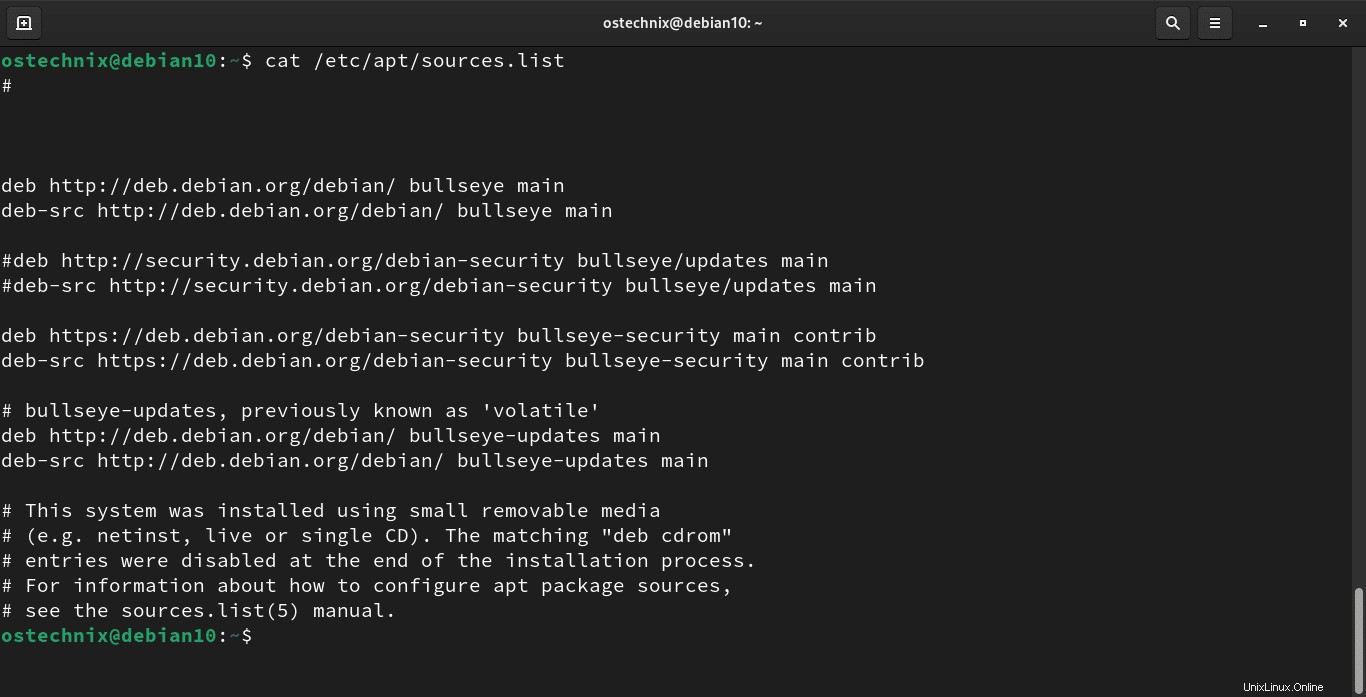
Seperti yang Anda lihat pada output di atas, sources.list file diperbarui dengan tautan repositori Debian 11 baru. Simpan file dan keluar.
Perbarui daftar repositori menggunakan perintah:
$ sudo apt update
Langkah 4 - Lakukan peningkatan sistem minimal
Dalam beberapa kasus, melakukan upgrade sistem penuh (yang dijelaskan pada langkah berikutnya) akan menghapus sejumlah besar paket yang ingin Anda simpan. Jadi pengembang Debian merekomendasikan proses peningkatan dua bagian, yaitu peningkatan minimal dan peningkatan penuh .
Upgrade minimal akan mengupgrade semua paket yang ada tanpa menginstal atau menghapus paket lain.
Pertama, Anda perlu melakukan peningkatan minimal menggunakan perintah:
$ sudo apt upgrade --without-new-pkgs
Perhatikan layar. Selama proses peningkatan, Anda akan diminta untuk menjawab beberapa pertanyaan seperti apa yang ingin Anda lakukan dengan file konfigurasi atau jika Anda ingin memulai ulang layanan, dll. Sistem Debian.
Jika apt-listchanges paket diinstal, itu akan menampilkan informasi penting tentang paket yang ditingkatkan di pager setelah mengunduh paket. Tekan ENTER untuk membaca informasi atau cukup tekan q untuk keluar dan kembali ke proses peningkatan versi.
Selanjutnya Anda akan ditanya apa yang ingin Anda lakukan dengan file konfigurasi tertentu (Misalnya file login pam). Baca instruksi di layar dan putuskan dengan tepat. Jika Anda tidak yakin apa yang harus dilakukan, gunakan default hanya dengan menekan ENTER kunci:

Banyak layanan yang diinstal pada sistem Debian Anda perlu dimulai ulang ketika pustaka tertentu, seperti libpam , libc , dan libssl , ditingkatkan. Karena restart ini dapat menyebabkan gangguan layanan untuk sistem, Anda biasanya akan diminta pada setiap upgrade untuk daftar layanan yang ingin Anda restart. Jika Anda ingin menghindari pertanyaan seperti itu pada setiap peningkatan perpustakaan, pilih Ya dan tekan ENTER untuk melanjutkan.
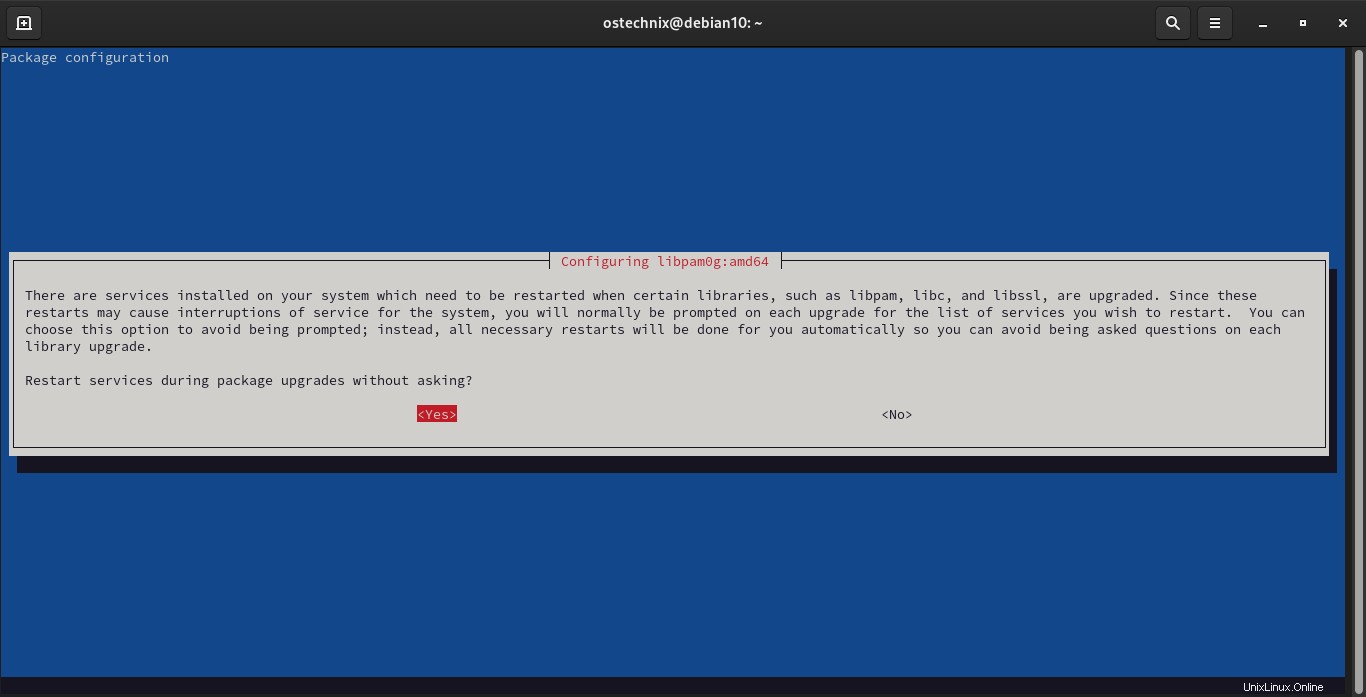
Selanjutnya penginstal akan menanyakan apa yang ingin Anda lakukan tentang file konfigurasi yang dimodifikasi sshd_config . Pilih salah satu dari pilihan yang diberikan dan pilih OK dan tekan ENTER untuk melanjutkan.
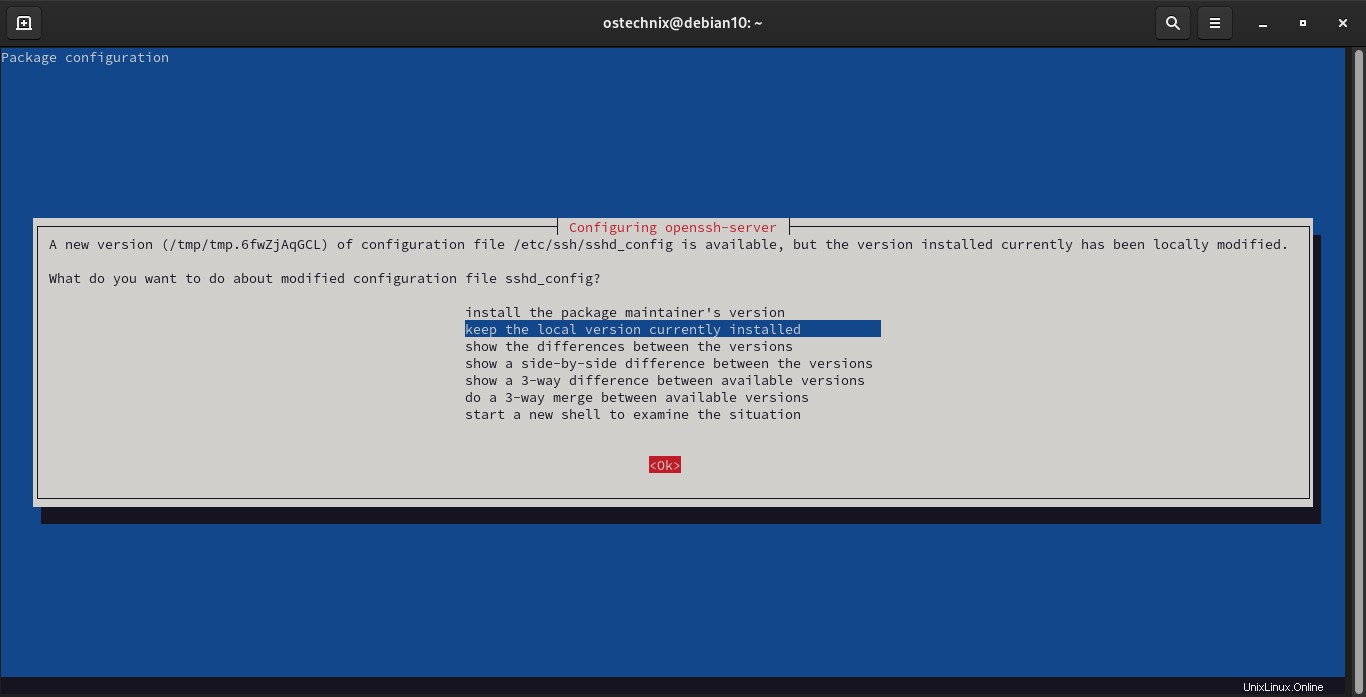
Pilih di mana Anda ingin menginstal Grub dan pilih OK dan tekan tombol ENTER untuk melanjutkan.
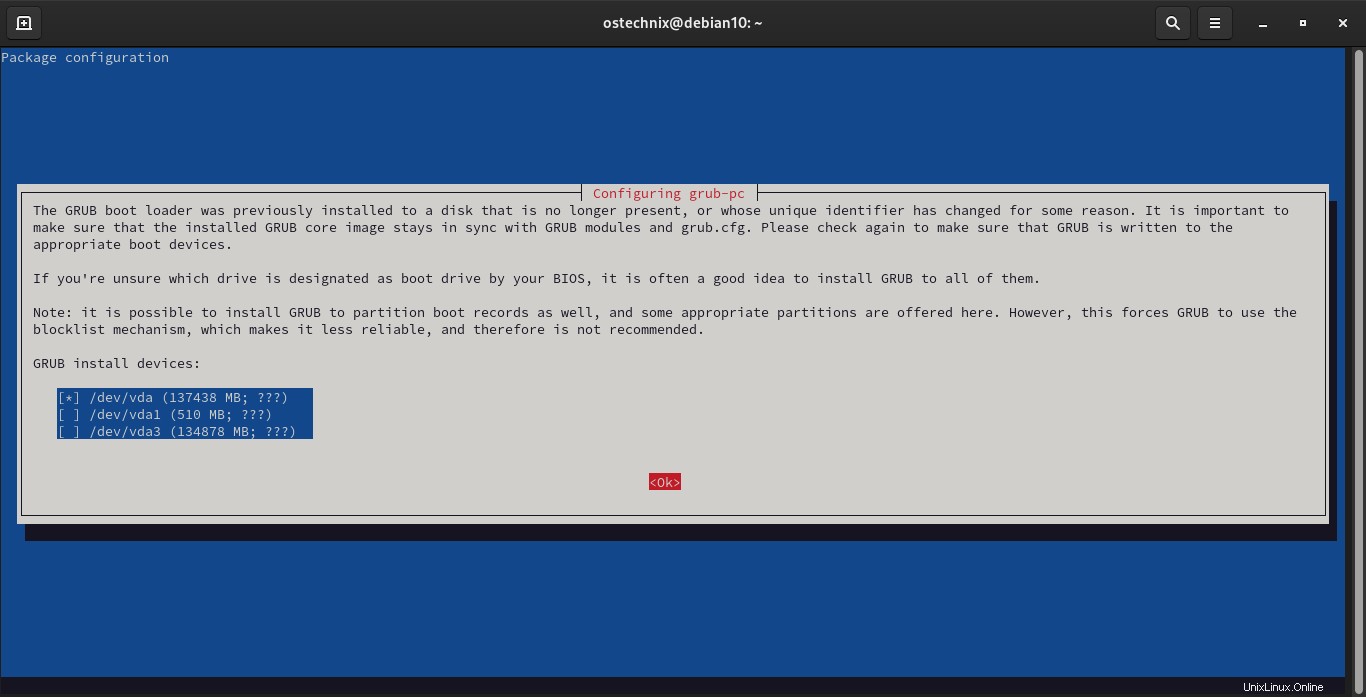
Proses peningkatan minimal akan selesai dalam beberapa menit.
Langkah 5 - Tingkatkan ke bullseye Debian 11
Sekarang mulai upgrade bullseye Debian 11 yang sebenarnya menggunakan perintah:
$ sudo apt full-upgrade
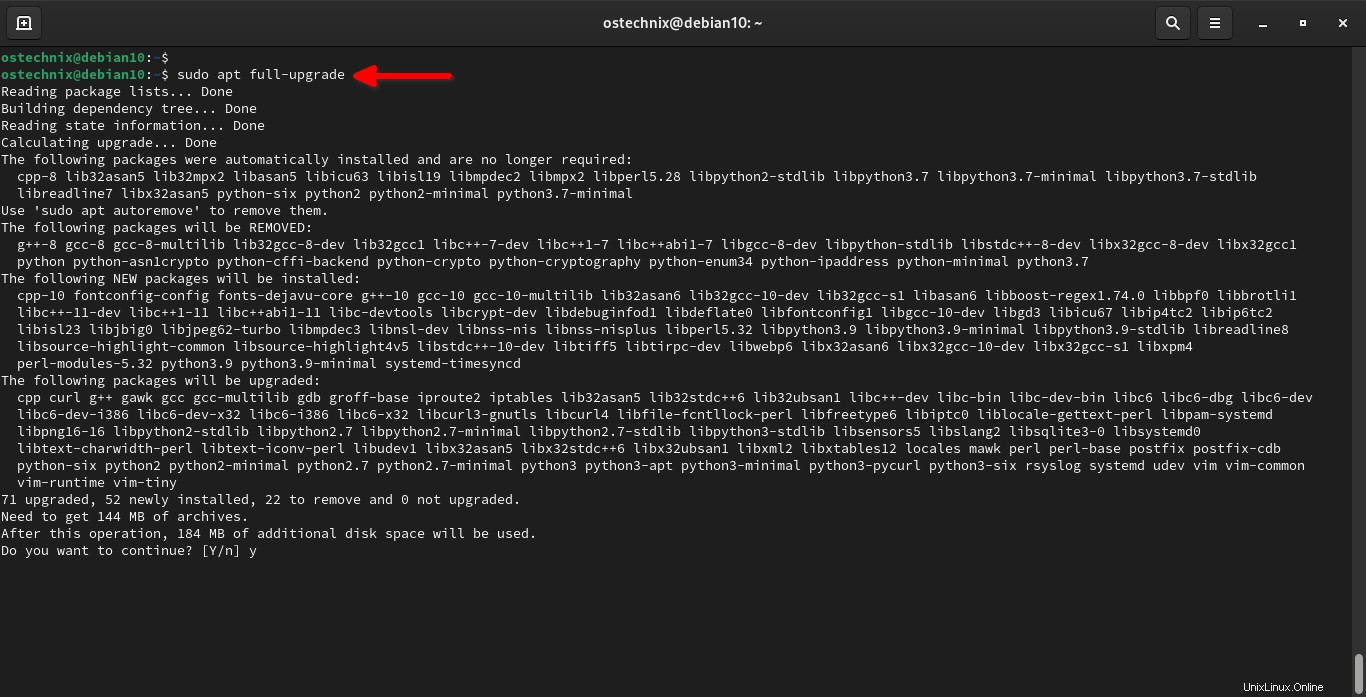
Sekali lagi, Anda perlu mengawasi layar dan menjawab semua pertanyaan yang mungkin muncul seperti biasa.
Seperti yang dinyatakan sebelumnya, jika apt-listchanges paket diinstal, itu akan menampilkan informasi penting tentang paket yang ditingkatkan di pager setelah mengunduh paket. Tekan q untuk berhenti setelah membaca informasi dan melanjutkan peningkatan.
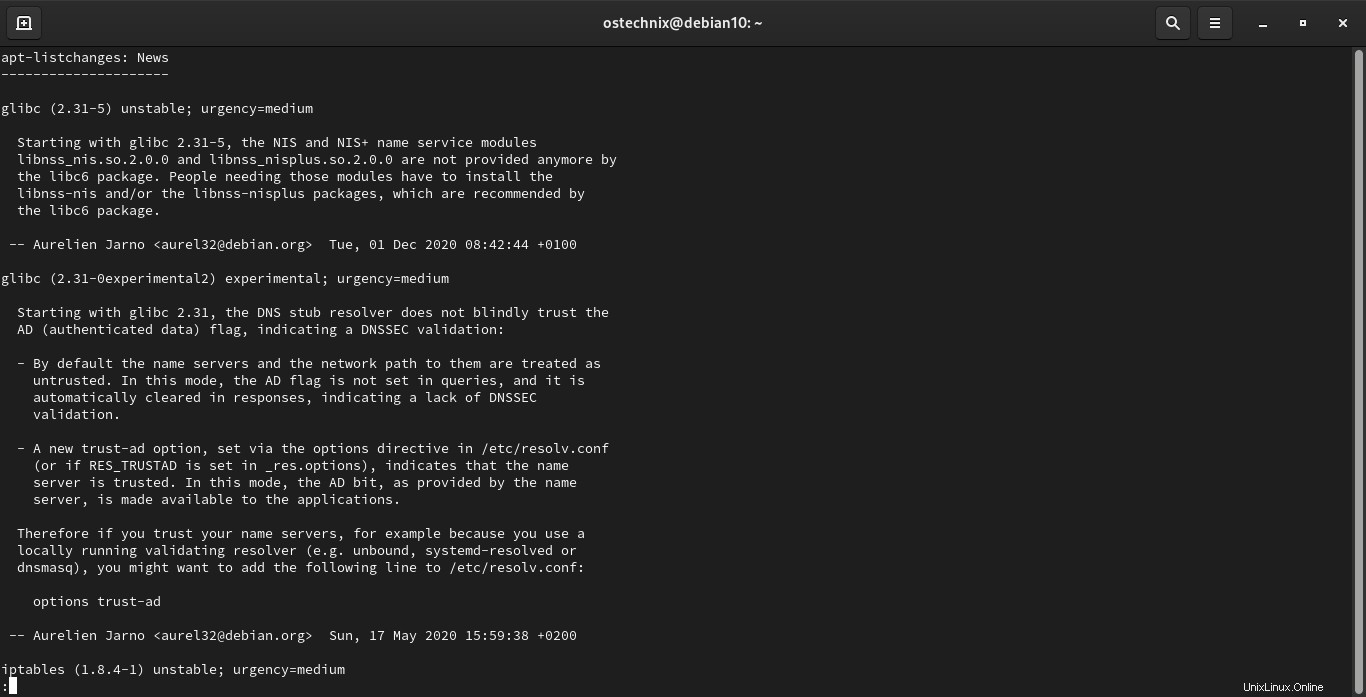
Pilih jenis konfigurasi server email dari daftar, dan pilih Oke dan tekan ENTER untuk melanjutkan:
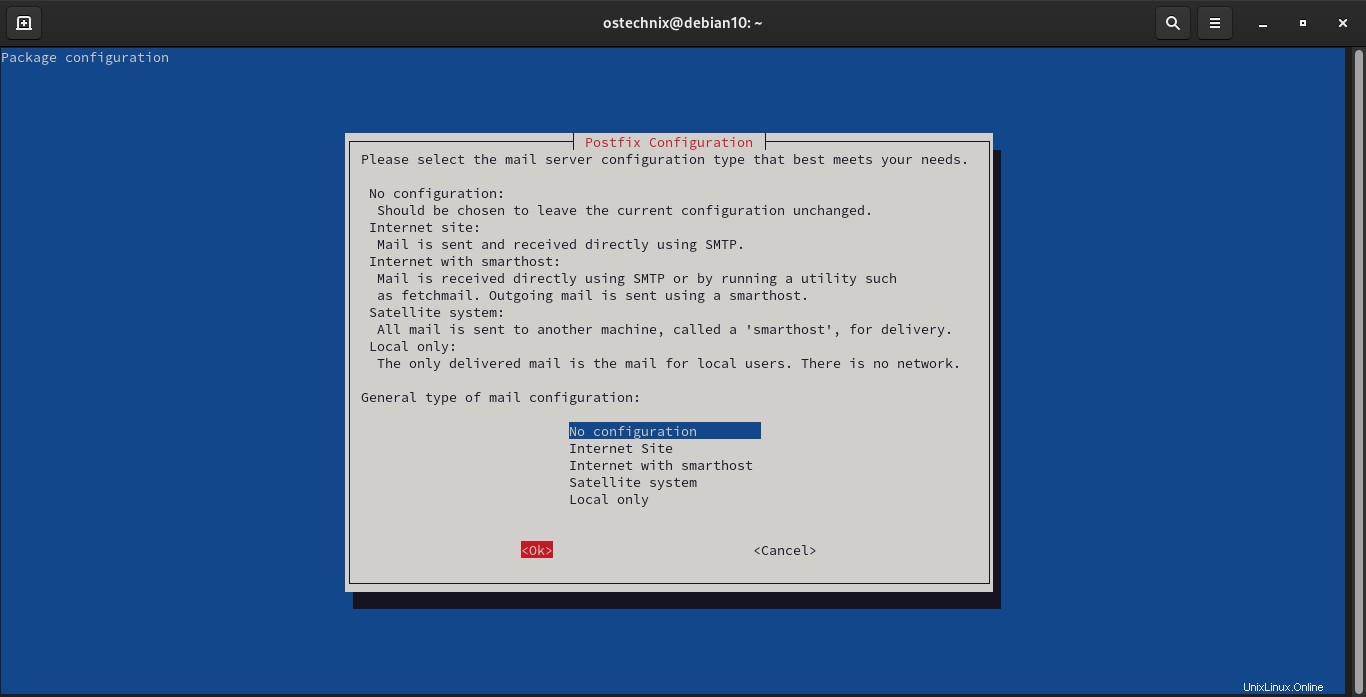
Setelah proses upgrade Debian 11 selesai, reboot sistem Anda:
$ sudo reboot
Masuk ke sistem dan Periksa versi bullseye Debian 11 menggunakan perintah:
$ cat /etc/debian_version 11.0
Atau, gunakan lsb_release perintah:
$ lsb_release -a
Contoh keluaran:
No LSB modules are available. Distributor ID: Debian Description: Debian GNU/Linux 11 (bullseye) Release: 11 Codename: bullseye
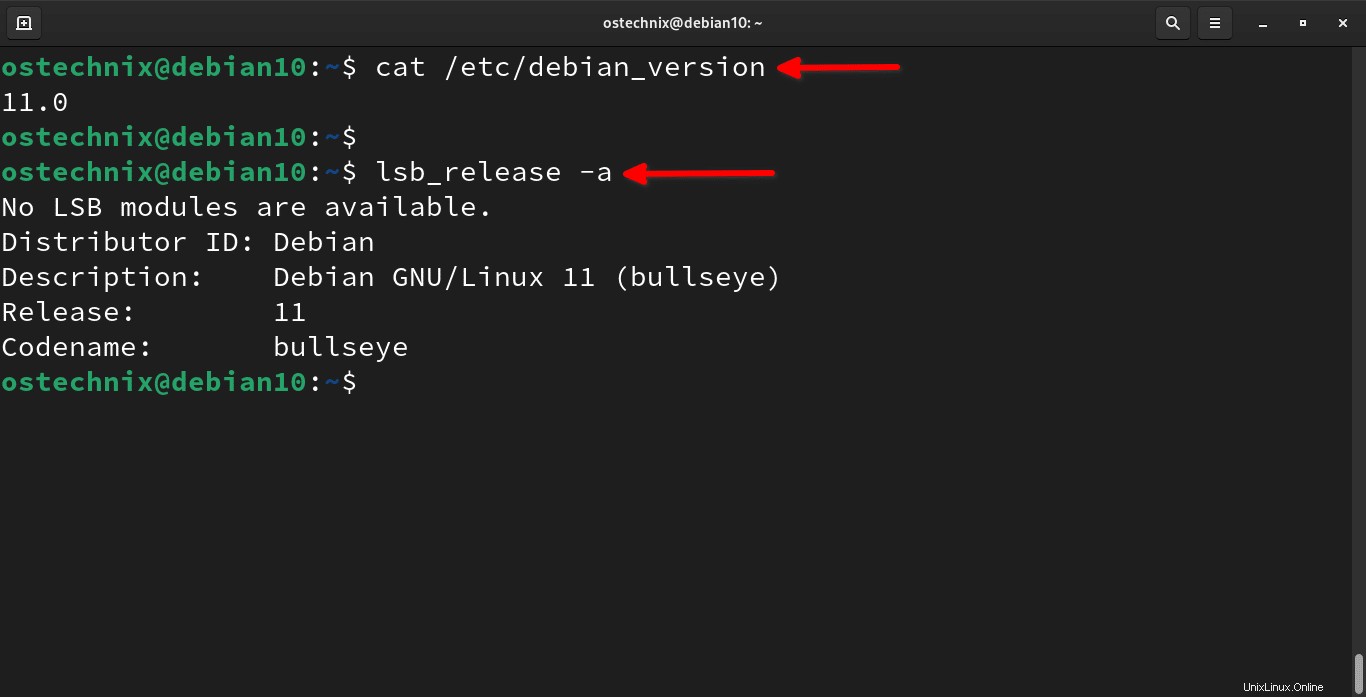
Selamat! Kami telah berhasil mengupgrade buster Debian 10 menjadi bullseye Debian 11.
Opsional, Anda dapat menghapus semua paket yang tidak lagi diperlukan menggunakan perintah:
$ sudo apt --purge autoremove
$ sudo apt autoclean
Langkah 6 - Verifikasi apakah semuanya berfungsi dengan baik
Masuk ke sistem Debian 11 Anda yang baru ditingkatkan dan periksa semuanya berfungsi dengan baik. Anda mungkin perlu membuka dan/atau menjalankan beberapa aplikasi yang diinstal dan memverifikasi apakah mereka berfungsi seperti biasa. Jika ada yang merusak sistem Anda, beri tahu kami di bagian komentar atau hubungi forum Debian Anda.
Debian 11 baru saja dirilis (14 Agustus 2021), jadi Anda mungkin mengharapkan beberapa gangguan kecil. Namun dalam kasus saya, proses peningkatan berjalan lancar dan semuanya bekerja dengan baik.
Langkah 7 - Pulihkan cadangan
Setelah semuanya berfungsi seperti yang diharapkan, pulihkan cadangan yang Anda ambil sebelum memutakhirkan sistem Anda.
Instal aplikasi baru pilihan Anda dan mulai gunakan edisi bullseye Debian 11!
TL;DR (TERLALU LAMA TIDAK MEMBACA)
Pada dasarnya, proses upgrade bullseye Debian 11 terdiri dari langkah-langkah berikut:
- Perbarui semua paket yang ada
sudo apt updatesudo apt upgrade
- Mulai ulang sistem
sudo reboot
- Cadangkan data penting
- Perbarui repositori perangkat lunak
sudo sed -i 's/buster/bullseye/g' /etc/apt/sources.listsudo sed -i 's/buster/bullseye/g' /etc/apt/sources.list.d/*
- Lakukan peningkatan minimal
sudo apt upgrade --without-new-pkgs
- Tingkatkan ke bullseye Debian 11
sudo apt full-upgrade
- Mulai ulang sistem
sudo reboot
Semoga membantu.